Word中smartart图形如何更改结构布局?
1、1.当下打开Word文档,我们插入一个组织结构图,要更改一下结构和布局。

2、2.我们选中需要更改的上一级形状,然后点击设计选项卡。

3、3.找到一个布局,它有四种选项,我们点击两者。
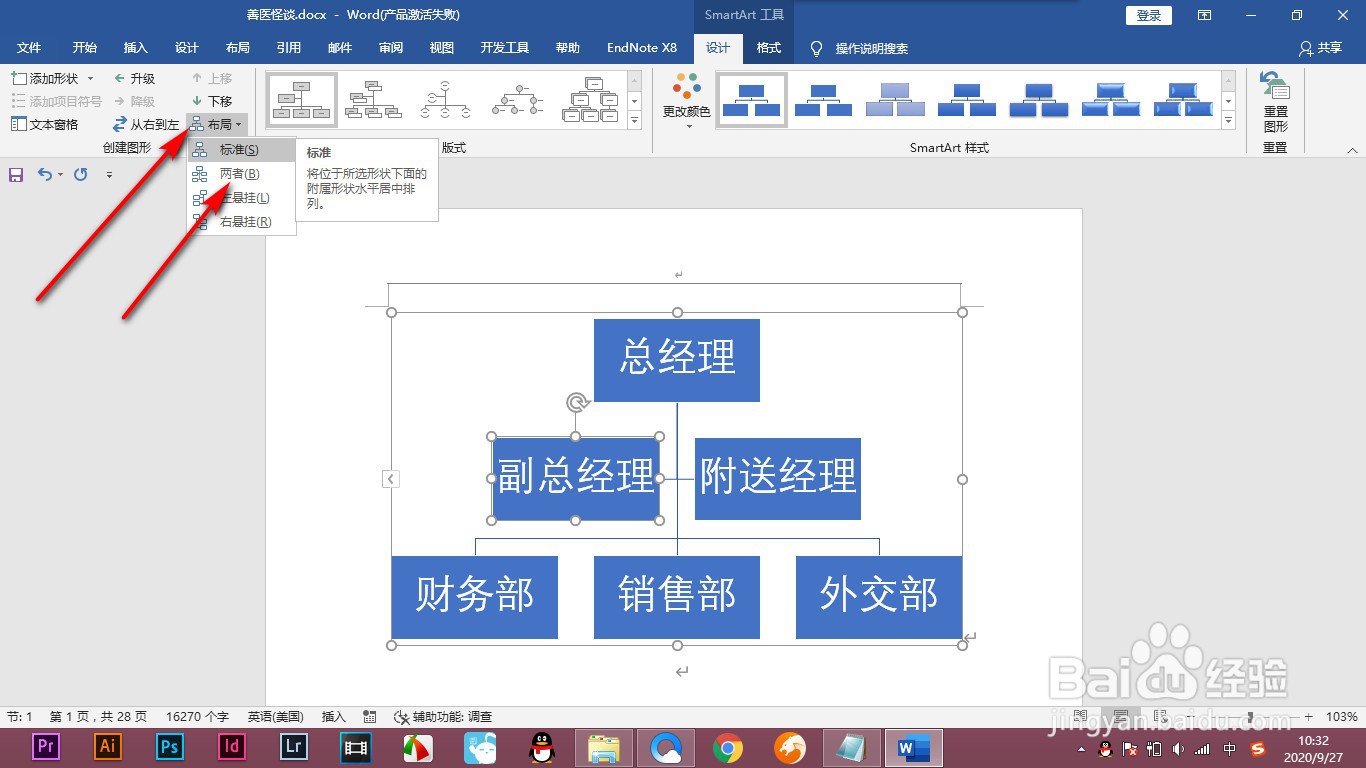
4、4.这个时候这个结构布局发生变化,变为分散到两边的效果。

5、5.如果在下方再添加一列的话,选中它,右键有一个添加形状,在下方添加形状。
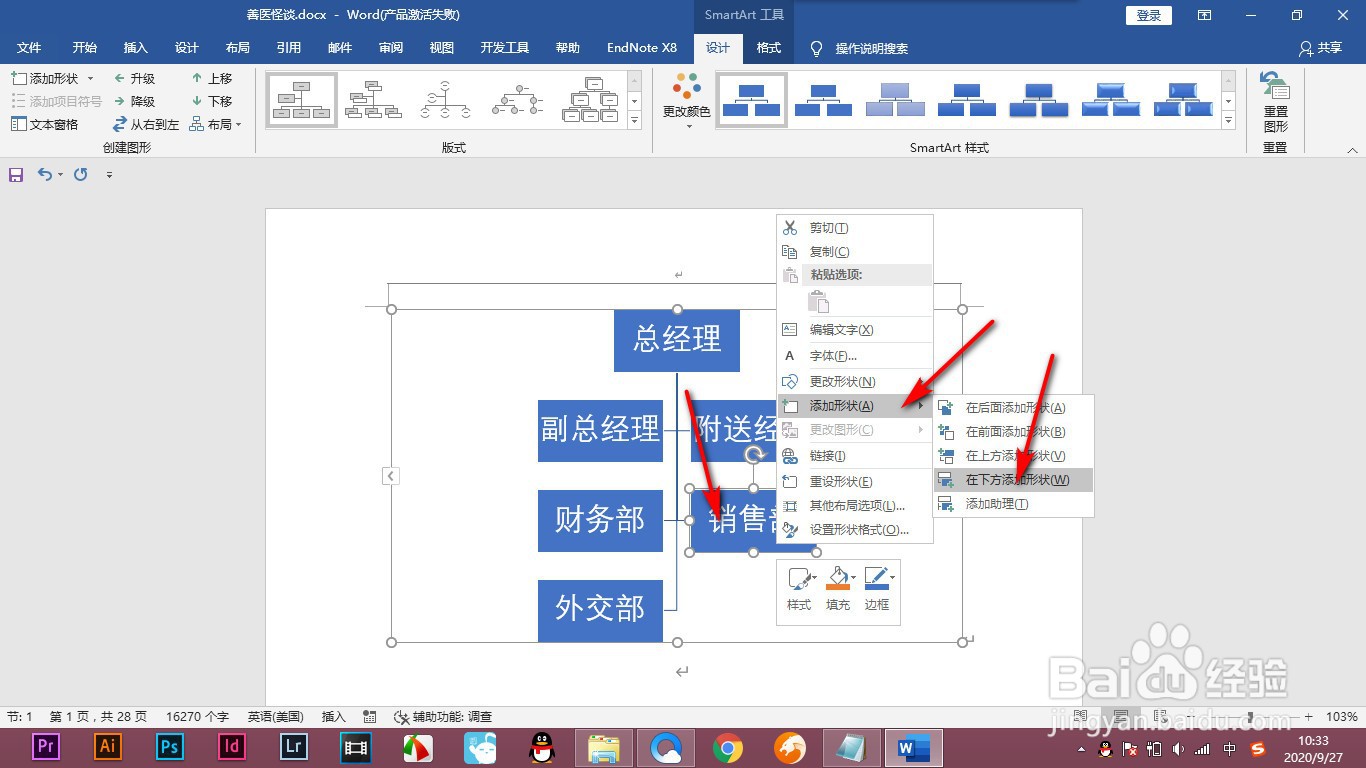
6、6.这个时候它就会在下方再分出一支来进行输入就可以了。

1、1.当下打开Word文档,我们插入一个组织结构图,要更改一下结构和布局。
2.我们选中需要更改的上一级形状,然后点击设计选项卡。
3.找到一个布局,它有四种选项,我们点击两者。
4.这个时候这个结构布局发生变化,变为分散到两边的效果。
5.如果在下方再添加一列的话,选中它,右键有一个添加形状,在下方添加形状。
6.这个时候它就会在下方再分出一支来进行输入就可以了。
声明:本网站引用、摘录或转载内容仅供网站访问者交流或参考,不代表本站立场,如存在版权或非法内容,请联系站长删除,联系邮箱:site.kefu@qq.com。
阅读量:53
阅读量:84
阅读量:25
阅读量:65
阅读量:81